JEEP WRANGLER 2020 Instructieboek (in Dutch)
Manufacturer: JEEP, Model Year: 2020, Model line: WRANGLER, Model: JEEP WRANGLER 2020Pages: 292, PDF Size: 4.65 MB
Page 251 of 292
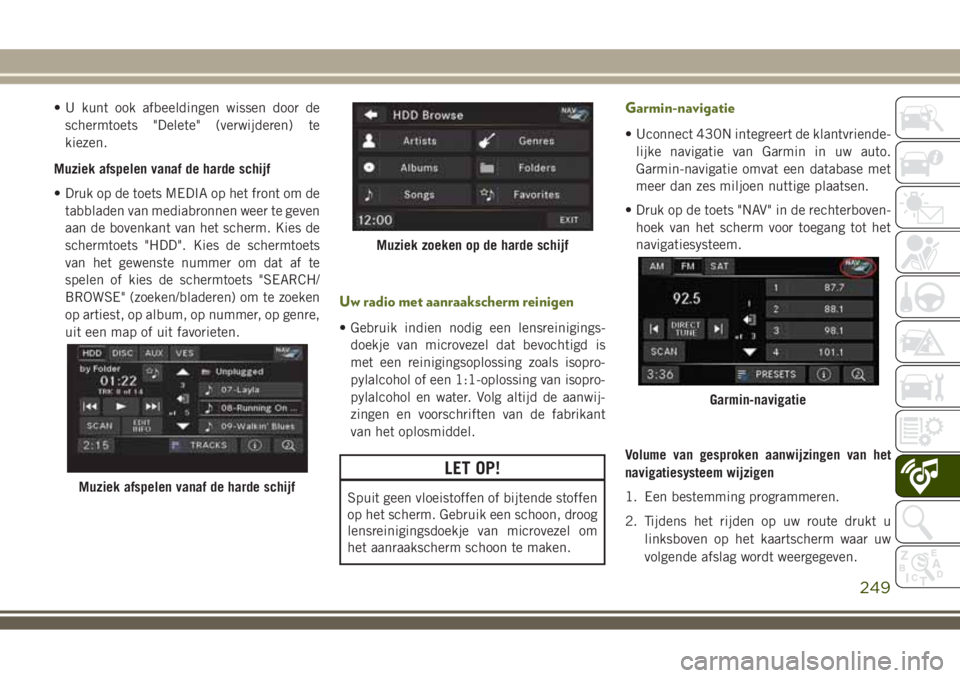
• U kunt ook afbeeldingen wissen door de
schermtoets "Delete" (verwijderen) te
kiezen.
Muziek afspelen vanaf de harde schijf
• Druk op de toets MEDIA op het front om de
tabbladen van mediabronnen weer te geven
aan de bovenkant van het scherm. Kies de
schermtoets "HDD". Kies de schermtoets
van het gewenste nummer om dat af te
spelen of kies de schermtoets "SEARCH/
BROWSE" (zoeken/bladeren) om te zoeken
op artiest, op album, op nummer, op genre,
uit een map of uit favorieten.
Uw radio met aanraakscherm reinigen
• Gebruik indien nodig een lensreinigings-
doekje van microvezel dat bevochtigd is
met een reinigingsoplossing zoals isopro-
pylalcohol of een 1:1-oplossing van isopro-
pylalcohol en water. Volg altijd de aanwij-
zingen en voorschriften van de fabrikant
van het oplosmiddel.
LET OP!
Spuit geen vloeistoffen of bijtende stoffen
op het scherm. Gebruik een schoon, droog
lensreinigingsdoekje van microvezel om
het aanraakscherm schoon te maken.
Garmin-navigatie
• Uconnect 430N integreert de klantvriende-
lijke navigatie van Garmin in uw auto.
Garmin-navigatie omvat een database met
meer dan zes miljoen nuttige plaatsen.
• Druk op de toets "NAV" in de rechterboven-
hoek van het scherm voor toegang tot het
navigatiesysteem.
Volume van gesproken aanwijzingen van het
navigatiesysteem wijzigen
1. Een bestemming programmeren.
2. Tijdens het rijden op uw route drukt u
linksboven op het kaartscherm waar uw
volgende afslag wordt weergegeven.
Muziek afspelen vanaf de harde schijf
Muziek zoeken op de harde schijf
Garmin-navigatie
249
Page 252 of 292
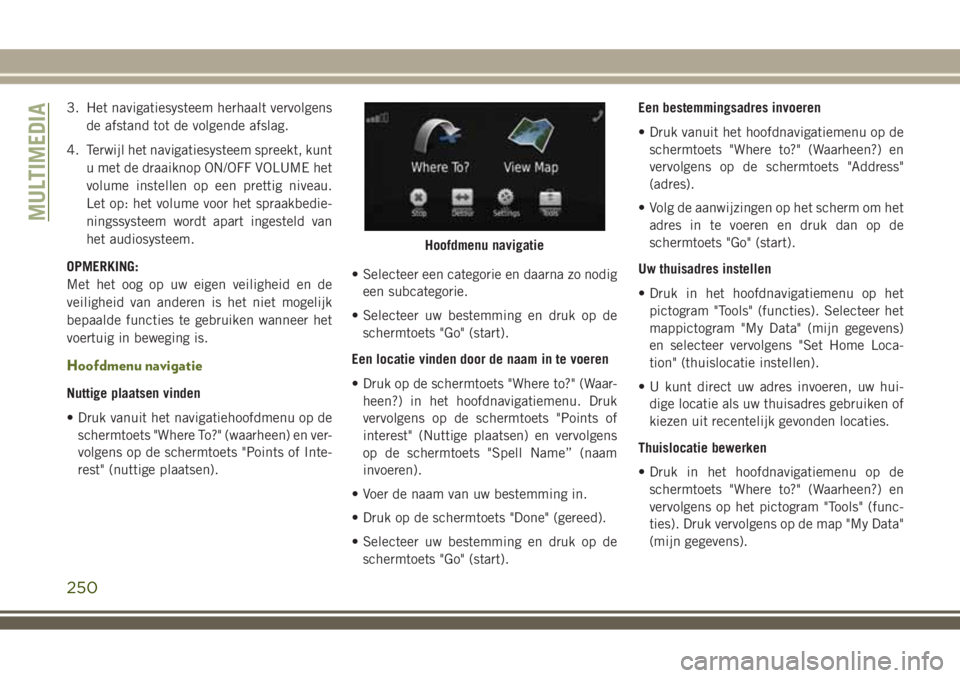
3. Het navigatiesysteem herhaalt vervolgens
de afstand tot de volgende afslag.
4. Terwijl het navigatiesysteem spreekt, kunt
u met de draaiknop ON/OFF VOLUME het
volume instellen op een prettig niveau.
Let op: het volume voor het spraakbedie-
ningssysteem wordt apart ingesteld van
het audiosysteem.
OPMERKING:
Met het oog op uw eigen veiligheid en de
veiligheid van anderen is het niet mogelijk
bepaalde functies te gebruiken wanneer het
voertuig in beweging is.
Hoofdmenu navigatie
Nuttige plaatsen vinden
• Druk vanuit het navigatiehoofdmenu op de
schermtoets "Where To?" (waarheen) en ver-
volgens op de schermtoets "Points of Inte-
rest" (nuttige plaatsen).• Selecteer een categorie en daarna zo nodig
een subcategorie.
• Selecteer uw bestemming en druk op de
schermtoets "Go" (start).
Een locatie vinden door de naam in te voeren
• Druk op de schermtoets "Where to?" (Waar-
heen?) in het hoofdnavigatiemenu. Druk
vervolgens op de schermtoets "Points of
interest" (Nuttige plaatsen) en vervolgens
op de schermtoets "Spell Name” (naam
invoeren).
• Voer de naam van uw bestemming in.
• Druk op de schermtoets "Done" (gereed).
• Selecteer uw bestemming en druk op de
schermtoets "Go" (start).Een bestemmingsadres invoeren
• Druk vanuit het hoofdnavigatiemenu op de
schermtoets "Where to?" (Waarheen?) en
vervolgens op de schermtoets "Address"
(adres).
• Volg de aanwijzingen op het scherm om het
adres in te voeren en druk dan op de
schermtoets "Go" (start).
Uw thuisadres instellen
• Druk in het hoofdnavigatiemenu op het
pictogram "Tools" (functies). Selecteer het
mappictogram "My Data" (mijn gegevens)
en selecteer vervolgens "Set Home Loca-
tion" (thuislocatie instellen).
• U kunt direct uw adres invoeren, uw hui-
dige locatie als uw thuisadres gebruiken of
kiezen uit recentelijk gevonden locaties.
Thuislocatie bewerken
• Druk in het hoofdnavigatiemenu op de
schermtoets "Where to?" (Waarheen?) en
vervolgens op het pictogram "Tools" (func-
ties). Druk vervolgens op de map "My Data"
(mijn gegevens).
Hoofdmenu navigatie
MULTIMEDIA
250
Page 253 of 292
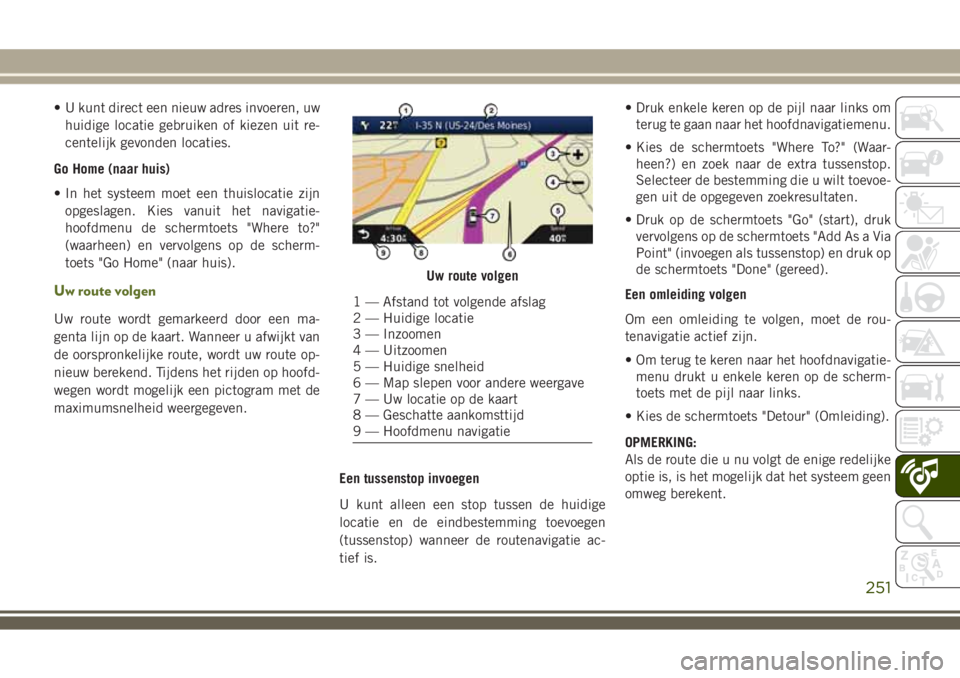
• U kunt direct een nieuw adres invoeren, uw
huidige locatie gebruiken of kiezen uit re-
centelijk gevonden locaties.
Go Home (naar huis)
• In het systeem moet een thuislocatie zijn
opgeslagen. Kies vanuit het navigatie-
hoofdmenu de schermtoets "Where to?"
(waarheen) en vervolgens op de scherm-
toets "Go Home" (naar huis).
Uw route volgen
Uw route wordt gemarkeerd door een ma-
genta lijn op de kaart. Wanneer u afwijkt van
de oorspronkelijke route, wordt uw route op-
nieuw berekend. Tijdens het rijden op hoofd-
wegen wordt mogelijk een pictogram met de
maximumsnelheid weergegeven.
Een tussenstop invoegen
U kunt alleen een stop tussen de huidige
locatie en de eindbestemming toevoegen
(tussenstop) wanneer de routenavigatie ac-
tief is.• Druk enkele keren op de pijl naar links om
terug te gaan naar het hoofdnavigatiemenu.
• Kies de schermtoets "Where To?" (Waar-
heen?) en zoek naar de extra tussenstop.
Selecteer de bestemming die u wilt toevoe-
gen uit de opgegeven zoekresultaten.
• Druk op de schermtoets "Go" (start), druk
vervolgens op de schermtoets "Add As a Via
Point" (invoegen als tussenstop) en druk op
de schermtoets "Done" (gereed).
Een omleiding volgen
Om een omleiding te volgen, moet de rou-
tenavigatie actief zijn.
• Om terug te keren naar het hoofdnavigatie-
menu drukt u enkele keren op de scherm-
toets met de pijl naar links.
• Kies de schermtoets "Detour" (Omleiding).
OPMERKING:
Als de route die u nu volgt de enige redelijke
optie is, is het mogelijk dat het systeem geen
omweg berekent.
Uw route volgen
1 — Afstand tot volgende afslag
2 — Huidige locatie
3 — Inzoomen
4 — Uitzoomen
5 — Huidige snelheid
6 — Map slepen voor andere weergave
7 — Uw locatie op de kaart
8 — Geschatte aankomsttijd
9 — Hoofdmenu navigatie
251
Page 254 of 292
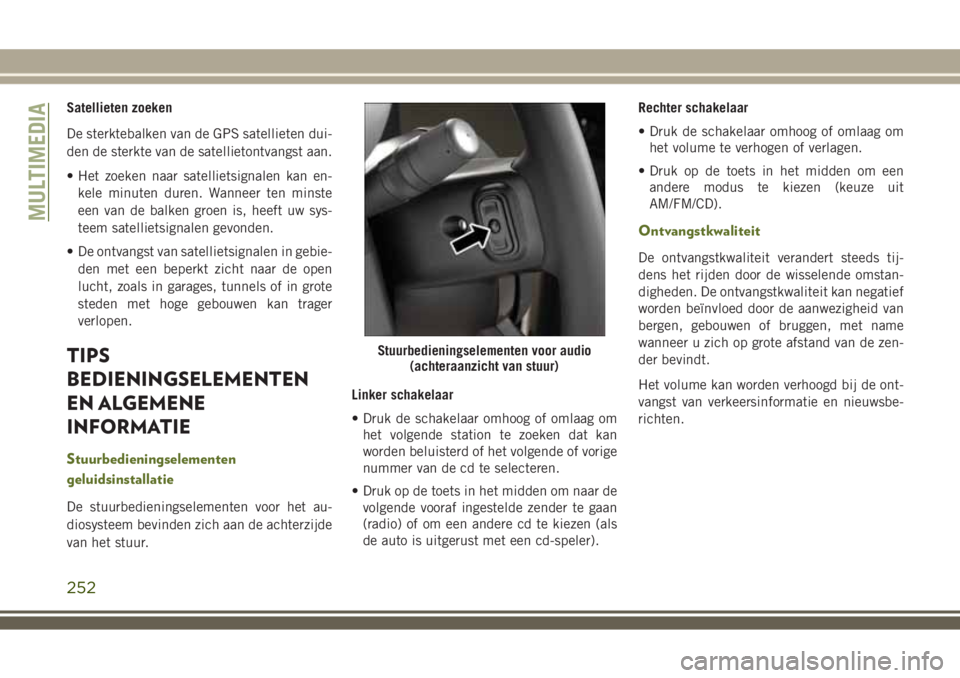
Satellieten zoeken
De sterktebalken van de GPS satellieten dui-
den de sterkte van de satellietontvangst aan.
• Het zoeken naar satellietsignalen kan en-
kele minuten duren. Wanneer ten minste
een van de balken groen is, heeft uw sys-
teem satellietsignalen gevonden.
• De ontvangst van satellietsignalen in gebie-
den met een beperkt zicht naar de open
lucht, zoals in garages, tunnels of in grote
steden met hoge gebouwen kan trager
verlopen.
TIPS
BEDIENINGSELEMENTEN
EN ALGEMENE
INFORMATIE
Stuurbedieningselementen
geluidsinstallatie
De stuurbedieningselementen voor het au-
diosysteem bevinden zich aan de achterzijde
van het stuur.Linker schakelaar
• Druk de schakelaar omhoog of omlaag om
het volgende station te zoeken dat kan
worden beluisterd of het volgende of vorige
nummer van de cd te selecteren.
• Druk op de toets in het midden om naar de
volgende vooraf ingestelde zender te gaan
(radio) of om een andere cd te kiezen (als
de auto is uitgerust met een cd-speler).Rechter schakelaar
• Druk de schakelaar omhoog of omlaag om
het volume te verhogen of verlagen.
• Druk op de toets in het midden om een
andere modus te kiezen (keuze uit
AM/FM/CD).
Ontvangstkwaliteit
De ontvangstkwaliteit verandert steeds tij-
dens het rijden door de wisselende omstan-
digheden. De ontvangstkwaliteit kan negatief
worden beïnvloed door de aanwezigheid van
bergen, gebouwen of bruggen, met name
wanneer u zich op grote afstand van de zen-
der bevindt.
Het volume kan worden verhoogd bij de ont-
vangst van verkeersinformatie en nieuwsbe-
richten.
Stuurbedieningselementen voor audio
(achteraanzicht van stuur)
MULTIMEDIA
252
Page 255 of 292

Verzorging en onderhoud
Neem de volgende voorzorgsmaatregelen in
acht om te verzekeren dat het systeem volle-
dig operationeel is:
• De lens mag niet in contact komen met
scherpe of harde objecten die het oppervlak
van de lens kunnen beschadigen; gebruik
een zachte, droge antistatische doek om de
lens schoon te maken en oefen geen druk
uit op de doek.
• Gebruik nooit alcohol, benzine of derivaten
om de lens schoon te maken.
• Voorkom dat vloeistof het systeem binnen-
dringt; hierdoor kan het onherstelbaar wor-
den beschadigd.
Beveiliging tegen diefstal
Het systeem is uitgerust met een antidiefstal-
systeem dat is gebaseerd op informatie-
uitwisseling met de elektronische regeleen-
heid (carrosseriecomputer) van het voertuig.Dit garandeert een maximale veiligheid en
voorkomt dat de geheime code wordt inge-
voerd nadat de voeding is losgekoppeld.
Als de controle een juist resultaat geeft, zal
het systeem in werking treden; als de verge-
lijkingscodes echter niet overeenkomen of als
de elektronische regeleenheid (carrosserie-
computer) is vervangen, wordt de gebruiker
gevraagd de geheime code in te voeren.
Neem contact op met een erkende dealer
voor meer informatie.
BEDIENING AUX/USB/MP3
— INDIEN AANWEZIG
Er zijn vele manieren om muziek af te spelen
vanaf iPod/MP3-spelers, of USB-apparaten
via het audiosysteem van uw voertuig.
Met de externe USB-poort in de middencon-
sole kunt u een iPod aansluiten op het audio-
systeem van het voertuig.•Radio's zonder aanraakscherm:om audio te
beluisteren van apparaten die zijn aange-
sloten op de USB-poort, drukt u op de knop
AUX op het front.
•Radio's met aanraakscherm:om audio te
beluisteren van apparaten die zijn aange-
sloten op de USB-poort, drukt u op de knop
MEDIA op het front en kiest u vervolgens de
schermtoets "AUX" of "iPod".
USB in middenconsole
253
Page 256 of 292
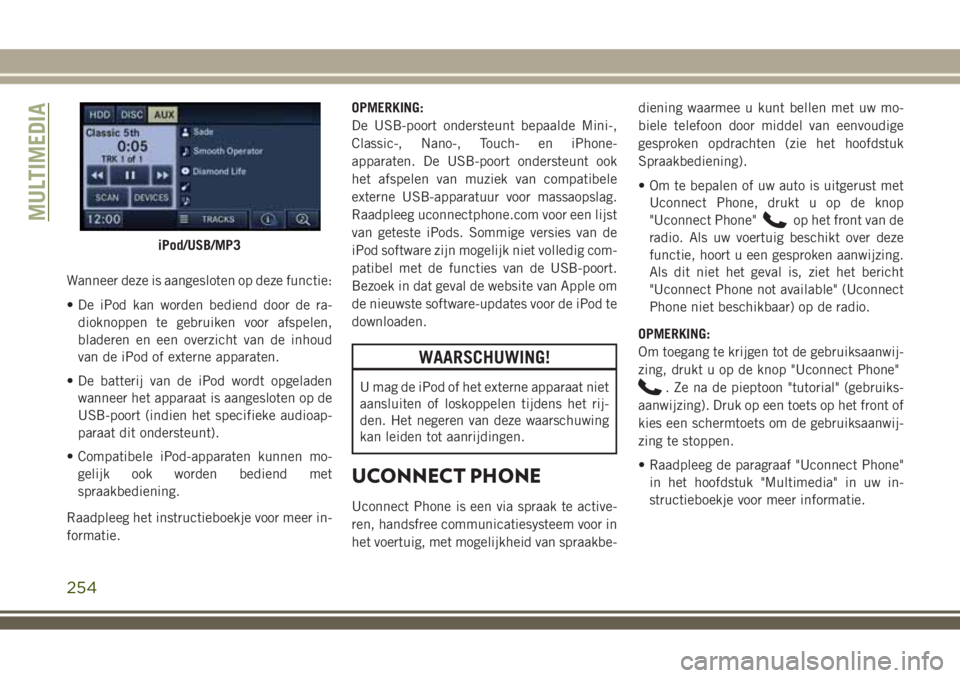
Wanneer deze is aangesloten op deze functie:
• De iPod kan worden bediend door de ra-
dioknoppen te gebruiken voor afspelen,
bladeren en een overzicht van de inhoud
van de iPod of externe apparaten.
• De batterij van de iPod wordt opgeladen
wanneer het apparaat is aangesloten op de
USB-poort (indien het specifieke audioap-
paraat dit ondersteunt).
• Compatibele iPod-apparaten kunnen mo-
gelijk ook worden bediend met
spraakbediening.
Raadpleeg het instructieboekje voor meer in-
formatie.OPMERKING:
De USB-poort ondersteunt bepaalde Mini-,
Classic-, Nano-, Touch- en iPhone-
apparaten. De USB-poort ondersteunt ook
het afspelen van muziek van compatibele
externe USB-apparatuur voor massaopslag.
Raadpleeg uconnectphone.com voor een lijst
van geteste iPods. Sommige versies van de
iPod software zijn mogelijk niet volledig com-
patibel met de functies van de USB-poort.
Bezoek in dat geval de website van Apple om
de nieuwste software-updates voor de iPod te
downloaden.
WAARSCHUWING!
U mag de iPod of het externe apparaat niet
aansluiten of loskoppelen tijdens het rij-
den. Het negeren van deze waarschuwing
kan leiden tot aanrijdingen.
UCONNECT PHONE
Uconnect Phone is een via spraak te active-
ren, handsfree communicatiesysteem voor in
het voertuig, met mogelijkheid van spraakbe-diening waarmee u kunt bellen met uw mo-
biele telefoon door middel van eenvoudige
gesproken opdrachten (zie het hoofdstuk
Spraakbediening).
• Om te bepalen of uw auto is uitgerust met
Uconnect Phone, drukt u op de knop
"Uconnect Phone"
op het front van de
radio. Als uw voertuig beschikt over deze
functie, hoort u een gesproken aanwijzing.
Als dit niet het geval is, ziet het bericht
"Uconnect Phone not available" (Uconnect
Phone niet beschikbaar) op de radio.
OPMERKING:
Om toegang te krijgen tot de gebruiksaanwij-
zing, drukt u op de knop "Uconnect Phone"
. Ze na de pieptoon "tutorial" (gebruiks-
aanwijzing). Druk op een toets op het front of
kies een schermtoets om de gebruiksaanwij-
zing te stoppen.
• Raadpleeg de paragraaf "Uconnect Phone"
in het hoofdstuk "Multimedia" in uw in-
structieboekje voor meer informatie.
iPod/USB/MP3
MULTIMEDIA
254
Page 257 of 292
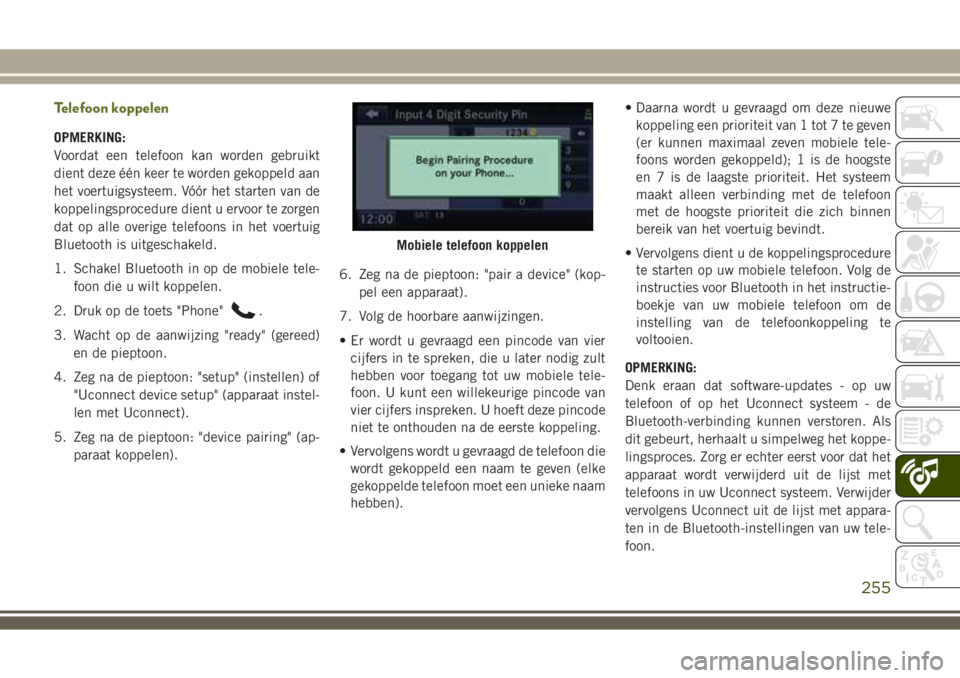
Telefoon koppelen
OPMERKING:
Voordat een telefoon kan worden gebruikt
dient deze één keer te worden gekoppeld aan
het voertuigsysteem. Vóór het starten van de
koppelingsprocedure dient u ervoor te zorgen
dat op alle overige telefoons in het voertuig
Bluetooth is uitgeschakeld.
1. Schakel Bluetooth in op de mobiele tele-
foon die u wilt koppelen.
2. Druk op de toets "Phone"
.
3. Wacht op de aanwijzing "ready" (gereed)
en de pieptoon.
4. Zeg na de pieptoon: "setup" (instellen) of
"Uconnect device setup" (apparaat instel-
len met Uconnect).
5. Zeg na de pieptoon: "device pairing" (ap-
paraat koppelen).6. Zeg na de pieptoon: "pair a device" (kop-
pel een apparaat).
7. Volg de hoorbare aanwijzingen.
• Er wordt u gevraagd een pincode van vier
cijfers in te spreken, die u later nodig zult
hebben voor toegang tot uw mobiele tele-
foon. U kunt een willekeurige pincode van
vier cijfers inspreken. U hoeft deze pincode
niet te onthouden na de eerste koppeling.
• Vervolgens wordt u gevraagd de telefoon die
wordt gekoppeld een naam te geven (elke
gekoppelde telefoon moet een unieke naam
hebben).• Daarna wordt u gevraagd om deze nieuwe
koppeling een prioriteit van 1 tot 7 te geven
(er kunnen maximaal zeven mobiele tele-
foons worden gekoppeld); 1 is de hoogste
en 7 is de laagste prioriteit. Het systeem
maakt alleen verbinding met de telefoon
met de hoogste prioriteit die zich binnen
bereik van het voertuig bevindt.
• Vervolgens dient u de koppelingsprocedure
te starten op uw mobiele telefoon. Volg de
instructies voor Bluetooth in het instructie-
boekje van uw mobiele telefoon om de
instelling van de telefoonkoppeling te
voltooien.
OPMERKING:
Denk eraan dat software-updates - op uw
telefoon of op het Uconnect systeem - de
Bluetooth-verbinding kunnen verstoren. Als
dit gebeurt, herhaalt u simpelweg het koppe-
lingsproces. Zorg er echter eerst voor dat het
apparaat wordt verwijderd uit de lijst met
telefoons in uw Uconnect systeem. Verwijder
vervolgens Uconnect uit de lijst met appara-
ten in de Bluetooth-instellingen van uw tele-
foon.
Mobiele telefoon koppelen
255
Page 258 of 292
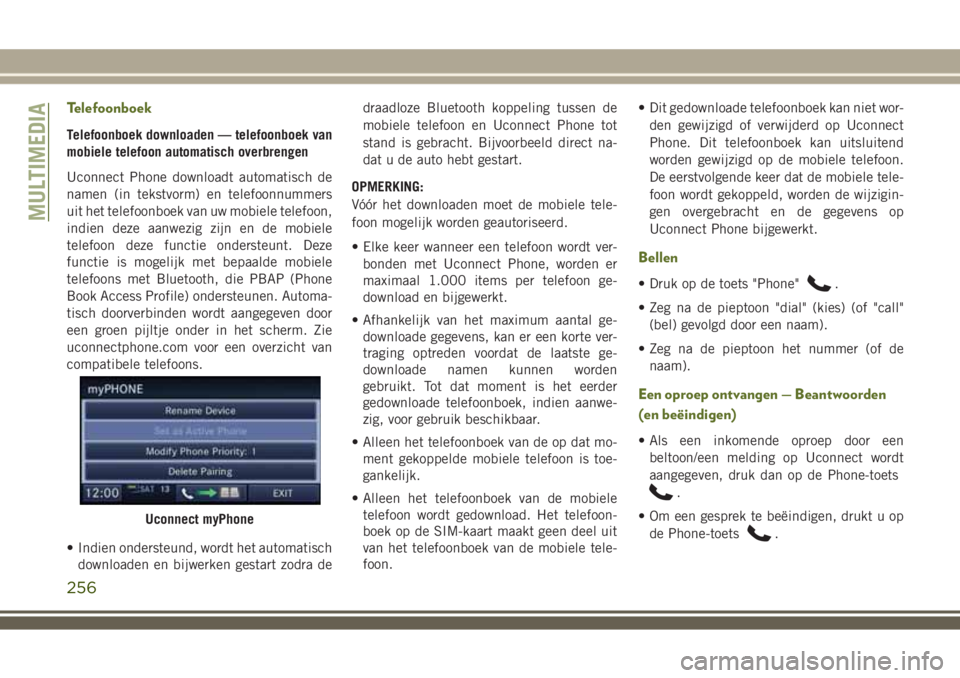
Telefoonboek
Telefoonboek downloaden — telefoonboek van
mobiele telefoon automatisch overbrengen
Uconnect Phone downloadt automatisch de
namen (in tekstvorm) en telefoonnummers
uit het telefoonboek van uw mobiele telefoon,
indien deze aanwezig zijn en de mobiele
telefoon deze functie ondersteunt. Deze
functie is mogelijk met bepaalde mobiele
telefoons met Bluetooth, die PBAP (Phone
Book Access Profile) ondersteunen. Automa-
tisch doorverbinden wordt aangegeven door
een groen pijltje onder in het scherm. Zie
uconnectphone.com voor een overzicht van
compatibele telefoons.
• Indien ondersteund, wordt het automatisch
downloaden en bijwerken gestart zodra dedraadloze Bluetooth koppeling tussen de
mobiele telefoon en Uconnect Phone tot
stand is gebracht. Bijvoorbeeld direct na-
dat u de auto hebt gestart.
OPMERKING:
Vóór het downloaden moet de mobiele tele-
foon mogelijk worden geautoriseerd.
• Elke keer wanneer een telefoon wordt ver-
bonden met Uconnect Phone, worden er
maximaal 1.000 items per telefoon ge-
download en bijgewerkt.
• Afhankelijk van het maximum aantal ge-
downloade gegevens, kan er een korte ver-
traging optreden voordat de laatste ge-
downloade namen kunnen worden
gebruikt. Tot dat moment is het eerder
gedownloade telefoonboek, indien aanwe-
zig, voor gebruik beschikbaar.
• Alleen het telefoonboek van de op dat mo-
ment gekoppelde mobiele telefoon is toe-
gankelijk.
• Alleen het telefoonboek van de mobiele
telefoon wordt gedownload. Het telefoon-
boek op de SIM-kaart maakt geen deel uit
van het telefoonboek van de mobiele tele-
foon.• Dit gedownloade telefoonboek kan niet wor-
den gewijzigd of verwijderd op Uconnect
Phone. Dit telefoonboek kan uitsluitend
worden gewijzigd op de mobiele telefoon.
De eerstvolgende keer dat de mobiele tele-
foon wordt gekoppeld, worden de wijzigin-
gen overgebracht en de gegevens op
Uconnect Phone bijgewerkt.
Bellen
• Druk op de toets "Phone".
• Zeg na de pieptoon "dial" (kies) (of "call"
(bel) gevolgd door een naam).
• Zeg na de pieptoon het nummer (of de
naam).
Een oproep ontvangen — Beantwoorden
(en beëindigen)
• Als een inkomende oproep door een
beltoon/een melding op Uconnect wordt
aangegeven, druk dan op de Phone-toets
.
• Om een gesprek te beëindigen, drukt u op
de Phone-toets
.Uconnect myPhone
MULTIMEDIA
256
Page 259 of 292
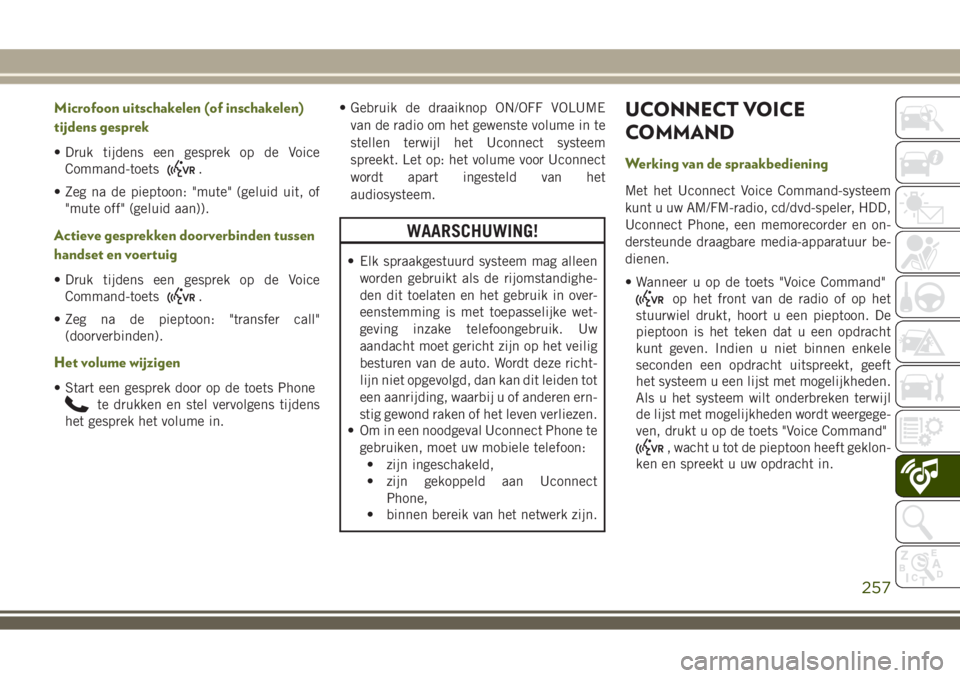
Microfoon uitschakelen (of inschakelen)
tijdens gesprek
• Druk tijdens een gesprek op de Voice
Command-toets
.
• Zeg na de pieptoon: "mute" (geluid uit, of
"mute off" (geluid aan)).
Actieve gesprekken doorverbinden tussen
handset en voertuig
• Druk tijdens een gesprek op de Voice
Command-toets
.
• Zeg na de pieptoon: "transfer call"
(doorverbinden).
Het volume wijzigen
• Start een gesprek door op de toets Phone
te drukken en stel vervolgens tijdens
het gesprek het volume in.• Gebruik de draaiknop ON/OFF VOLUME
van de radio om het gewenste volume in te
stellen terwijl het Uconnect systeem
spreekt. Let op: het volume voor Uconnect
wordt apart ingesteld van het
audiosysteem.
WAARSCHUWING!
• Elk spraakgestuurd systeem mag alleen
worden gebruikt als de rijomstandighe-
den dit toelaten en het gebruik in over-
eenstemming is met toepasselijke wet-
geving inzake telefoongebruik. Uw
aandacht moet gericht zijn op het veilig
besturen van de auto. Wordt deze richt-
lijn niet opgevolgd, dan kan dit leiden tot
een aanrijding, waarbij u of anderen ern-
stig gewond raken of het leven verliezen.
• Om in een noodgeval Uconnect Phone te
gebruiken, moet uw mobiele telefoon:
• zijn ingeschakeld,
• zijn gekoppeld aan Uconnect
Phone,
• binnen bereik van het netwerk zijn.
UCONNECT VOICE
COMMAND
Werking van de spraakbediening
Met het Uconnect Voice Command-systeem
kunt u uw AM/FM-radio, cd/dvd-speler, HDD,
Uconnect Phone, een memorecorder en on-
dersteunde draagbare media-apparatuur be-
dienen.
• Wanneer u op de toets "Voice Command"
op het front van de radio of op het
stuurwiel drukt, hoort u een pieptoon. De
pieptoon is het teken dat u een opdracht
kunt geven. Indien u niet binnen enkele
seconden een opdracht uitspreekt, geeft
het systeem u een lijst met mogelijkheden.
Als u het systeem wilt onderbreken terwijl
de lijst met mogelijkheden wordt weergege-
ven, drukt u op de toets "Voice Command"
, wacht u tot de pieptoon heeft geklon-
ken en spreekt u uw opdracht in.
257
Page 260 of 292
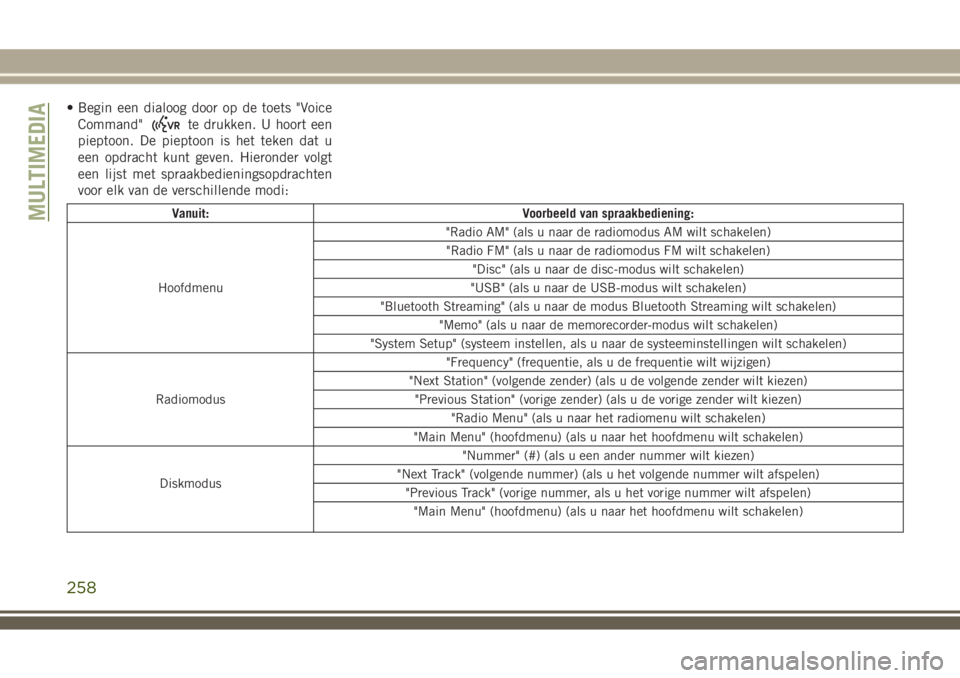
• Begin een dialoog door op de toets "Voice
Command"
te drukken. U hoort een
pieptoon. De pieptoon is het teken dat u
een opdracht kunt geven. Hieronder volgt
een lijst met spraakbedieningsopdrachten
voor elk van de verschillende modi:
Vanuit: Voorbeeld van spraakbediening:
Hoofdmenu"Radio AM" (als u naar de radiomodus AM wilt schakelen)
"Radio FM" (als u naar de radiomodus FM wilt schakelen)
"Disc" (als u naar de disc-modus wilt schakelen)
"USB" (als u naar de USB-modus wilt schakelen)
"Bluetooth Streaming" (als u naar de modus Bluetooth Streaming wilt schakelen)
"Memo" (als u naar de memorecorder-modus wilt schakelen)
"System Setup" (systeem instellen, als u naar de systeeminstellingen wilt schakelen)
Radiomodus"Frequency" (frequentie, als u de frequentie wilt wijzigen)
"Next Station" (volgende zender) (als u de volgende zender wilt kiezen)
"Previous Station" (vorige zender) (als u de vorige zender wilt kiezen)
"Radio Menu" (als u naar het radiomenu wilt schakelen)
"Main Menu" (hoofdmenu) (als u naar het hoofdmenu wilt schakelen)
Diskmodus"Nummer" (#) (als u een ander nummer wilt kiezen)
"Next Track" (volgende nummer) (als u het volgende nummer wilt afspelen)
"Previous Track" (vorige nummer, als u het vorige nummer wilt afspelen)
"Main Menu" (hoofdmenu) (als u naar het hoofdmenu wilt schakelen)MULTIMEDIA
258